Cómo recuperar fotos borradas de tarjeta SD Mac

¿Aún pánico y creen que el contenido eliminado y formateado de la tarjeta SD de tu cámara digital o teléfono móvil se borra permanentemente? Don'need a. Con una herramienta de recuperación de tarjeta SD Mac, puede recuperar archivos desde la tarjeta SD en gran facilidad. Lo que tienes que hacer es mantener bien la tarjeta SD y parada utilizando para capturar videos y nuevas fotos. Entonces, siga la siguiente guía para realizar una recuperación de la tarjeta SD en tu Mac.
Cómo recuperar fotos de tarjeta SD Mac
En primer lugar, obtener una recuperación de la tarjeta de SD para programa Mac. Una confiable y profesional puede garantizar una mejor oportunidad para recuperar los archivos eliminados o formateados de tarjeta SD. Por lo tanto, tome esto con cuidado. Si todavía no tiene una opción, puede tener aquí mi recomendación: Wondershare Photo Recovery for Mac, 100% confiable software. Con este software de recuperación de tarjeta SD Mac, usted puede recuperar fotos, archivos de vídeo y audio de su tarjeta en 3 pasos, no importa que usted borran, formateados o perdieron los archivos debido a otras razones humanas o desconocidos. El proceso de recuperación todo sólo te lleva unos minutos.
Descarga la versión gratuita de este software de recuperación de tarjeta SD Mac a continuación.
Consejos: No olvide guardar los resultados del análisis si vas a recuperar los archivos encontrados más tarde, para evitar la pérdida de datos.
Si usas sistema operativo Windows, necesita Wondershare Photo Recovery para Windows.
A continuación, conecte la tarjeta SD al ordenador Mac y vamos a ver los pasos detallados de recuperación de tarjetas SD en Mac juntos.
Paso 1. Inicie el programa y elija una opción de recuperación
Después de descargar e instalar el software de recuperación de tarjeta SD Mac, lanzarlo y obtendrá la ventana principal como sigue. Hay opciones de recuperación diferentes para su elección. Elija la que describe mejor su situación. A continuación, vamos a continuar con "Recuperación de crudo".
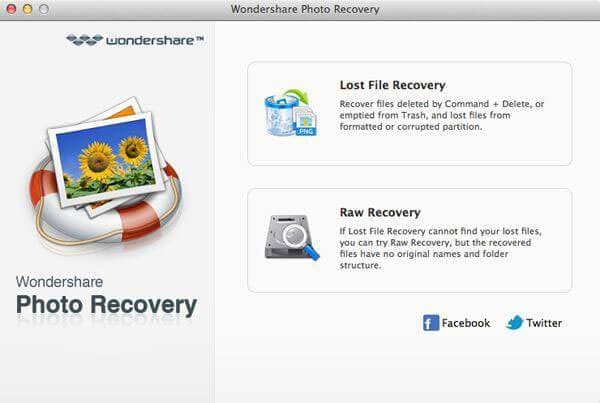
Step2. Seleccione la tarjeta SD para el análisis
Aquí se detecta la tarjeta SD y aparece. Selecciónelo y haga clic en "Scan" para buscar archivos perdidos en tu tarjeta. Si desea refinar su resultado de la exploración, puede elegir el tipo de archivo que necesita.
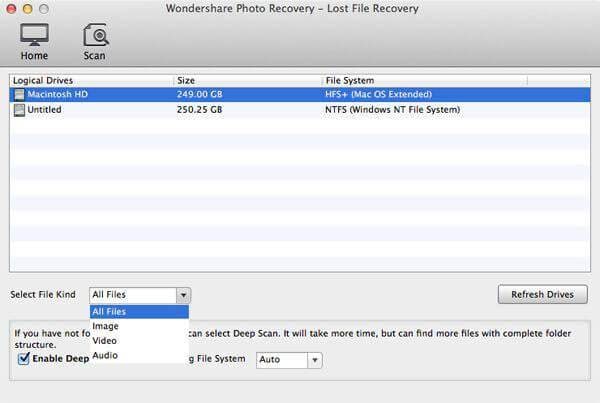
Paso 3. Escuchar y recuperar los archivos desde la tarjeta SD en Mac
Después de la exploración, puede escuchar archivos recuperables antes de recuperación. Marca tus favoritos y haga clic en "Recuperar" para guardar todo en tu Mac con un clic.
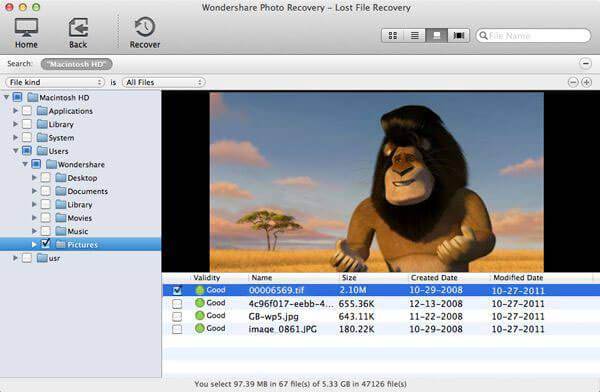
Nota: Cuando la recuperación de archivos, no guardarlos en la tarjeta SD original. Puede guardarlos en su ordenador u otros dispositivos portátiles, por razones de seguridad.
Artículos relacionados
¿Preguntas relacionadas con el producto? Hablar directamente con nuestro equipo de soporte >>



